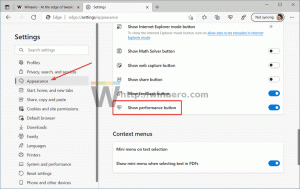Απενεργοποίηση Ο υπολογιστής σας με Windows 7 δεν υποστηρίζεται Πλήρης οθόνη
Πώς να απενεργοποιήσετε τον υπολογιστή σας με Windows 7 που δεν υποστηρίζεται Πλήρης οθόνη
Η Microsoft λανσάρει μια νέα αλλαγή για χρήστες Windows 7. Όπως ίσως θυμάστε, η Microsoft θα σταματήσει να το υποστηρίζει στις 14 Ιανουαρίου 2020. Έτσι, το λειτουργικό σύστημα θα εμφανίσει ένα γκρίνια πλήρους οθόνης που ειδοποιεί τον χρήστη να προχωρήσει στα Windows 10. Εάν δεν σας αρέσει να το βλέπετε, δείτε πώς μπορείτε να το απενεργοποιήσετε. Ευτυχώς, είναι πολύ εύκολο.
Διαφήμιση
Η αλλαγή γίνεται ζωντανή με τα Windows 7 KB4530734 Μηνιαία συνάθροιση. Η Microsoft έχει συμπεριλάβει μια νέα έκδοση του προγράμματος EOSnotify.exe στο πακέτο ενημέρωσης που θα εμφανίζει τώρα μια ειδοποίηση με πλήρη οθόνη που θα εξηγεί γιατί οι χρήστες πρέπει να κάνουν αναβάθμιση στα Windows 10.

Όλες οι εκδόσεις Windows 7 Service Pack 1 Starter, Home Basic, Home Premium και Professional θα ειδοποιούν την ακόλουθη ειδοποίηση σε πλήρη οθόνη κατά τη σύνδεσή τους ή στις 12 μ.μ. Το κείμενο λέει
Ο υπολογιστής σας με Windows 7 δεν υποστηρίζεται
Από τις 14 Ιανουαρίου 2020, η υποστήριξη για τα Windows 7 έχει λήξει. Ο υπολογιστής σας είναι πιο ευάλωτος σε ιούς και κακόβουλο λογισμικό λόγω:
- Δεν υπάρχουν ενημερώσεις ασφαλείας
- Δεν υπάρχουν ενημερώσεις λογισμικού
- Χωρίς τεχνική υποστήριξη
Η Microsoft συνιστά ανεπιφύλακτα τη χρήση των Windows 10 σε νέο υπολογιστή για πιο πρόσφατες δυνατότητες ασφαλείας και προστασία από κακόβουλο λογισμικό.
Η Microsoft προσφέρει μια εκτεταμένη επιλογή επί πληρωμή που ονομάζεται "Εκτεταμένες ενημερώσεις ασφαλείας", έτσι οι πελάτες με αυτήν την επιλογή δεν θα βλέπουν την οθόνη με το γκρίνια και θα συνεχίσουν να λαμβάνουν τις ενημερώσεις. Επίσης, αυτή η αλλαγή δεν θα επηρεάσει μηχανήματα που συνδέονται με τομέα και υπολογιστές που εκτελούν Windows 7 σε λειτουργία kiosk.
Η ειδοποίηση End-Of-Support σε πλήρη οθόνη μπορεί να απενεργοποιηθεί με μια προσαρμογή στο μητρώο.
Για να απενεργοποιήσετε τον υπολογιστή σας με Windows 7 είναι εκτός υποστήριξης Πλήρης οθόνη Nag,
- Ανοιξε το Εφαρμογή Επεξεργαστή Μητρώου.
- Μεταβείτε στο ακόλουθο κλειδί μητρώου.
HKEY_CURRENT_USER\Software\Microsoft\Windows\CurrentVersion\EOSNotify
Δείτε πώς να μεταβείτε σε ένα κλειδί μητρώου με ένα κλικ. - Στα δεξιά, τροποποιήστε ή δημιουργήστε μια νέα τιμή DWORD 32 bit ΔιακοπήEOS.
Σημείωση: Ακόμα κι αν είσαι τρέχει Windows 64-bit πρέπει ακόμα να δημιουργήσετε μια τιμή DWORD 32-bit. - Ορίστε την τιμή του σε 1 σε δεκαδικά ψηφία.
Τελείωσες.
Πως δουλεύει
Το παράθυρο ειδοποίησης πλήρους οθόνης περιλαμβάνει έναν σύνδεσμο Μη μου το ξαναθυμίσεις. Όταν ένας χρήστης κάνει κλικ σε αυτό, ορίζει την τιμή DWORD που αναφέρεται παραπάνω στο Μητρώο. Οι ρυθμίσεις αυτής της τιμής εκ των προτέρων πριν από τις 14 Ιανουαρίου 2020 θα αποκρύψουν την ειδοποίηση, επομένως δεν θα τη δείτε ποτέ.
Εάν τα Windows 7 σας είναι ενημερωμένα, περιλαμβάνει δύο προγραμματισμένες εργασίες, το EOSNotify και το EOSNotify2, στο Microsoft -> Windows -> Setup in Administrative Tools\Task Programer. Και οι δύο εκκινούν το αρχείο %windir%\system32\EOSNotify.exe, το οποίο εμφανίζει την ειδοποίηση λήξης της υποστήριξης. Η πρώτη ξεκινά όταν ένας χρήστης συνδεθεί στον λογαριασμό του στα Windows. Το άλλο τρέχει καθημερινά στις 12 μ.μ.

Εικόνα και τίτλοι: Υπολογιστής Bleeping